Controllare la tua casa con Apple Watch
Utilizza l'app Casa ![]() su Apple Watch per accendere velocemente una luce, controllare un interruttore, impostare il termostato o chiudere a chiave la porta.
su Apple Watch per accendere velocemente una luce, controllare un interruttore, impostare il termostato o chiudere a chiave la porta.
Chiedi a Siri: prova a dire: “Spegni le luci dell’ufficio.”
Aggiungere un nuovo accessorio o una nuova scena all'app Casa
Utilizza l'app Casa su iPhone per aggiungere un accessorio HomeKit o creare una scena. I tuoi accessori e scene preferiti sono disponibili su Apple Watch.
Per impostare un elemento come preferito, apri l'app Casa su iPhone, quindi tocca Stanze.
Scorri a sinistra o a destra per trovare l’accessorio o la scena desiderati, quindi toccali e tienili premuti.
Tocca Impostazioni, quindi attiva “Includi nei preferiti”.
Dopo aver aggiunto un nuovo accessorio o una nuova scena ai preferiti, comparirà nell'app Casa ![]() su Apple Watch.
su Apple Watch.
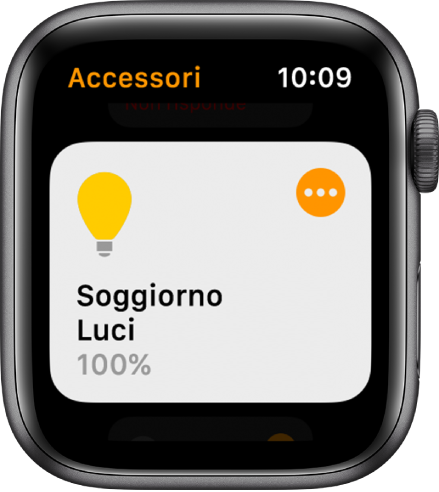
Controllare gli accessori intelligenti e le scene
Apri l'app Casa
 su Apple Watch.
su Apple Watch.Tocca
 per un accessorio, quindi regola le impostazioni.
per un accessorio, quindi regola le impostazioni.Scorri verso sinistra per visualizzare altre opzioni.
Per tornare all’elenco degli accessori, tocca Fine.

Per controllare una scena, apri l'app Casa ![]() su Apple Watch, quindi tocca una scena per attivarla o disattivarla.
su Apple Watch, quindi tocca una scena per attivarla o disattivarla.
Visualizzare un'altra abitazione
Se hai configurato più di un'abitazione, puoi scegliere quella da visualizzare su Apple Watch.
Apri l'app Casa
 su Apple Watch.
su Apple Watch.Premi con decisione il display, quindi tocca “Cambia abitazione”.
Tocca l'abitazione che desideri visualizzare.
